كيفية إنشاء Windows 10 Bootable USB على جهاز Mac للكمبيوتر الشخصي
إذا كنت تستخدم Windows ، فمن الأفضل دائمًا أن يكون لديك Windows 10 Bootable USB . تعطل إعداد Windows(Windows) الجديد الخاص بي ، ولم يكن لدي أي طريقة لاستخدام الاسترداد (Recovery)المتقدم(Advanced) . لذلك كان لدي خياران - البحث عن كمبيوتر آخر يعمل بنظام Windows 10(Windows 10) أو استخدام macOS لإنشاء محرك أقراص USB قابل للتمهيد . لحسن الحظ(Luckily) كان لدي هذا الأخير. في أي وقت من الأوقات ، تمكنت من إنشاء Windows 10 Bootable USB (create a Windows 10 Bootable USB)باستخدام macOS( using macOS) لإصلاح جهاز الكمبيوتر الأساسي.
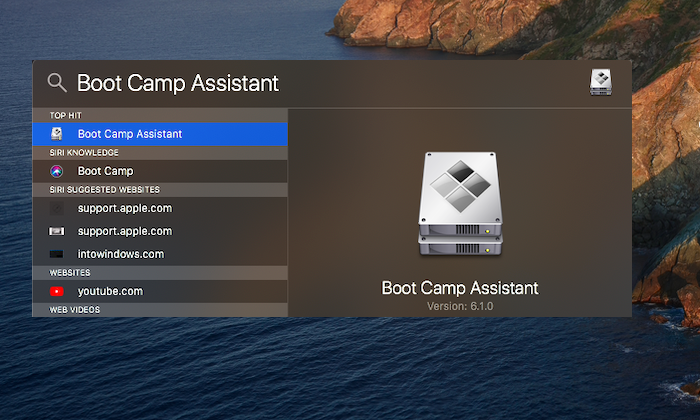
قم بإنشاء(Create) Windows 10 Bootable USB على جهاز Mac(Mac) للكمبيوتر الشخصي
يوفر macOS أداة مضمنة - Boot Camp Assistant - والتي لا تسمح فقط بتثبيت Windows على MacBook بل تتيح أيضًا إنشاء مثبت Windows 10 . سنستخدم نفس الأداة لإنشاء واحدة واستخدامها لإصلاح أجهزة الكمبيوتر التي تعمل بنظام Windows 10(Windows 10) . الإجراء المتضمن هو:
- قم بتنزيل Windows 10 ISO
- أنشئ أداة(Create) تثبيت باستخدام مساعد Boot Camp(Boot Camp Assistant)
ستحتاج إلى محرك أقراص USB بمساحة تخزين 8 جيجابايت على الأقل. يمكنك دائمًا النقر بزر الماوس الأيمن على محرك الأقراص بعد الاتصال بأي كمبيوتر ، والتحقق من الخصائص لمعرفة حجم محرك الأقراص.
1] قم بتنزيل Windows 10 ISO
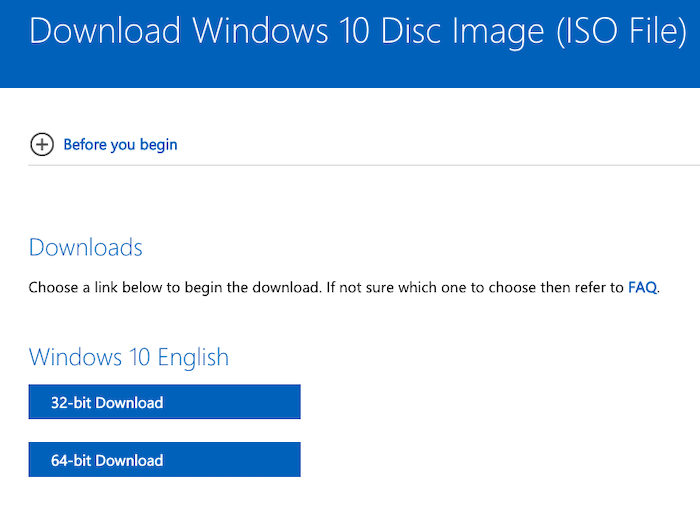
أفضل جزء في تنزيل ISO هو أنك لست مضطرًا للعب أي خدعة. عندما تستخدم Windows لتنزيل ملف ISO ، فأنت بحاجة إلى خداعها. في نظامي macOS و Safari ، تقدم Microsoft رابط تنزيل مباشر بمجرد اختيار الإصدار.
- انتقل إلى قسم تنزيل Windows 10 ISO على (ISO)موقع Microsoft على الويب(Microsoft website)
- حدد Windows 10(Select Windows 10) ، ثم حدد الإصدار
- سيقوم بتنزيل ملف ISO ، والذي يجب أن يكون حوالي 5 جيجابايت.
2] أنشئ أداة(Create) تثبيت باستخدام مساعد Boot Camp(Boot Camp Assistant)
قم بتوصيل محرك USB e بمنفذ MacBook . سيتم فقد جميع البيانات الموجودة في محرك أقراص USB في هذه العملية. لذلك ، تأكد من عمل نسخة احتياطية إذا كان هناك أي ملف بداخله.
ثم قم بتشغيل بحث Spotlight بالضغط على مفتاح الأوامر ومفتاح المسافة. اكتب مساعد معسكر التمهيد (boot camp assistant)، وعندما يظهر ، اضغط على مفتاح الإدخال لبدء تشغيل التطبيق. انقر فوق(Click) الزر " متابعة(Continue) " ، ثم قد تقوم ببعض التدبير المنزلي لتوفير مساحة لنظام التشغيل الثاني. استغرق الأمر حوالي 20 دقيقة.

بعد ذلك ، حدد المربع الذي يقول ، " قم بإنشاء Windows 10 أو إصدار أحدث من قرص التثبيت(Create a Windows 10 or later version of install disk) ." قم بإلغاء تحديد(Deselect) ما إذا كان هناك خيار n لتثبيت Windows . عند النقر فوق التالي ، سيقوم Boot Camp Assistant تلقائيًا بتحديد موقع ملف ISO إذا كان في مجلد التنزيلات . (Downloads)إذا لم يكن الأمر كذلك ، فيمكنك دائمًا التصفح والإشارة إلى ملف ISO الصحيح .
بعد ذلك ، وجهه نحو محرك USB ، والذي سيكون محرك USB القابل للتمهيد . انقر فوق(Click) الزر متابعة(Continue) مرة أخرى وانتظر حتى يصبح محرك الأقراص القابل للتمهيد جاهزًا. قد يستغرق الأمر حوالي 20-25 دقيقة حتى تصبح متوفرة.
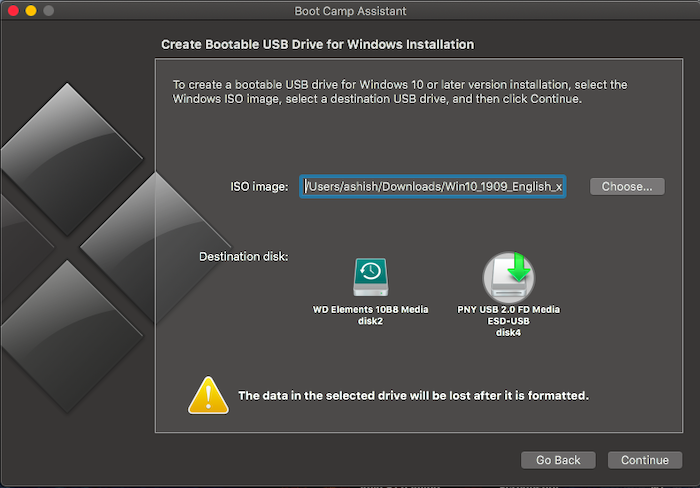
بمجرد اكتمال العملية ، لاحظ أن اسم محرك أقراص USB هو الآن WININSTALL . أخرجه ، وستكون جاهزًا لاستخدامه لاستعادة أو تثبيت Windows على أي جهاز كمبيوتر.
هذا هو. أجد أن العملية تكون أسرع بكثير وسهلة عندما لا يكون لديك وصول إلى جهاز Windows .
يوفر Windows 10 أيضًا أداة مشابهة - Recovery Drive - تسمح لك بإنشاء قرص إنقاذ في Windows. تأكد(Make) من أنك دائمًا بجوار جهاز الكمبيوتر الخاص بك طوال الوقت.
قراءة(Read) : كيفية إنشاء Windows 10 USB قابل للتمهيد على Linux .
Related posts
كيفية إنشاء Windows 10 Bootable USB على Mac
كيفية نسخ أو Clone Bootable USB Drive في Windows 10
كيفية إنشاء Windows 10 Bootable USB Flash Drive
كيفية إنشاء Windows 10 Bootable USB Recovery Drive
FaceTime Camera لا يعمل في Windows 10 مع Boot Camp
Picsart تقدم Custom Stickers & Exclusive 3D Editing على Windows 10
Configure & use YubiKey Secure Login ل Local Account في Windows 10
Fix USB Tethering لا يعمل في Windows 10
كيفية فتح ملفات .aspx على الكمبيوتر Windows 10
كيفية تأمين محرك USB flash الخاص بك مع USB Lockit ل Windows 10
كيفية تعطيل الضمانات ل Feature Updates على Windows 10
Fix USB device غير معترف بها من قبل Windows 10
Fix USB Device Descriptor Failure في Windows 10
Restrict USB access إلى Windows 10 الكمبيوتر مع Ratool
كيفية تثبيت Windows 10 من DVD، ISO، أو USB
كيفية تمكين أو تعطيل USB Write Protection على Windows 10
ما هو التعليق الانتقائي لـ USB على نظام التشغيل Windows 10 وكيفية تعطيله
ما هو التمكين حزمة في Windows 10
قم بتشفير محرك أقراص USB باستخدام BitLocker To Go في نظام التشغيل Windows 10
كيفية تثبيت Windows 11 و Windows 10 على محرك أقراص USB (Windows To Go)
